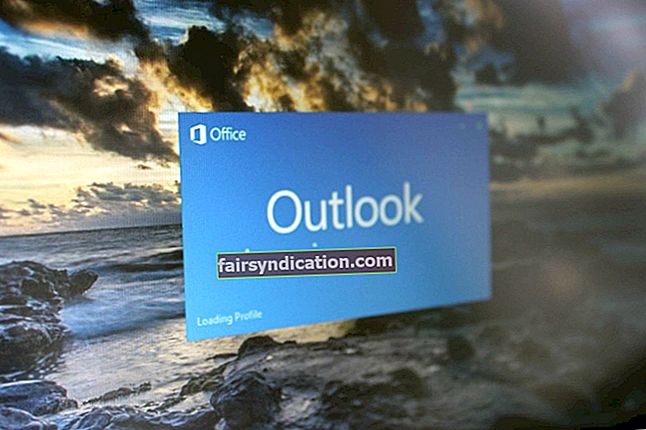گوگل کے طاقتور ویب براؤزر Chrome کروم کے صارفین نے یقینی طور پر اومنی بکس بار کو دیکھا ہے جو کسی دوسری زبان میں لکھے ہوئے ویب پیج کو دیکھتے وقت پاپ اپ ہوجاتا ہے۔ کروم صارف کو اپنے براؤزر کے بطور ڈیفالٹ منتخب کردہ زبان میں ترجمہ کرنے کی پیش کش کرتا ہے۔ یہ خصوصیت ان مواقع پر کافی کارآمد ہے جہاں ہم کسی خاص سائٹ پر غیر ملکی الفاظ کو نہ ہی سر بناسکتے ہیں اور نہ ہی دم بناسکتے ہیں۔ بین الاقوامی طلباء ، سیاحوں اور تکنیکی ماہرین کو یہ مختلف وجوہات کی بناء پر استعمال کرنے کا ایک عمدہ آلہ پایا ہے۔
دنیا تیزی سے ایک عالمی گاؤں میں سکڑ رہی ہے جس میں ابلاغ کی رکاوٹیں ہر جدید پیش قدمی کے ساتھ اب قدرے پتلی ہوجاتی ہیں۔ انگوٹھے کے جھنڈ سے زبان کی رکاوٹوں کو ختم کرنے ، کروم میں ترجمے کا ٹول گوگل کا ایک آن لائن ترجمان ہے۔ اگرچہ یہ (ابھی تک) زمین پر ہر ایک زبان کی تائید نہیں کرتا ہے ، لیکن اس ترجمے کے آسان ٹول کی بدولت 100 سے زیادہ زبانوں کے 500 ملین سے زیادہ صارفین باہمی رابطوں کی خوشیوں کا سامنا کر رہے ہیں۔
کروم میں اس خصوصیت کو بطور ڈیفالٹ فعال کیا گیا ہے ، لیکن اسے آپ کی سہولت کے مطابق بند اور دوبارہ فعال کیا جاسکتا ہے۔ یا تو کرنے کے لئے اقدامات بہت آسان ہیں۔ یہاں تک کہ ناتجربہ کار افراد کو یہ بھی پتہ چل جائے گا کہ ونڈوز کمپیوٹر پر پھل پھولنا آسان ترتیبات میں سے ایک ہے۔
کروم میں ترجمہ کو آن کیسے کریں؟
جیسا کہ پہلے ذکر ہوا ، ونڈوز پر کروم میں گوگل ٹرانسلیٹ انضمام ڈیفالٹ کے ذریعہ آن کیا جاتا ہے۔ اس کا مطلب یہ ہے کہ آپ کو خصوصیت کو متحرک کرنے کے لئے ٹوگل ڈھونڈنے کے لئے کروم سیٹنگ کے مینو میں نیویگیٹ کرنے کی ضرورت نہیں ہے۔ اپنی پسند کے غیر ملکی زبان کے ویب پیج کو دیکھیں ، اور آپ کو ایک اومنی بکس ملے گا جو آپ کو بتائے گا کہ گوگل نے اس صفحے کو آپ کی اپنی زبان میں ترجمہ کیا ہے۔
اگر آپ کو کسی وجہ سے خودکار ترجمہ نہیں مل رہا ہے تو ، ابھی ابھی مایوسی کی ضرورت نہیں ہے۔ آپ پھر بھی اسے خود کو زیادہ ہچکچاہٹ کے قابل بنا سکتے ہیں۔ مزید اڈو کے بغیر ، آئیے اس خصوصیت کو آن کرنے کیلئے کروم کے ترتیبات کے مینو میں ڈوبیں۔
- سب سے پہلے چیزیں: اپنے کروم براؤزر کو کھولیں۔
- کروم مینو کھولنے کے لئے اوپر دائیں جانب تین عمودی نقطوں پر کلک کریں۔
- نیچے تشریف لے جائیں اور اعلی درجے کی ذیلی مینیو
- کے لئے دیکھو زبانیں کے اندر کی سرخی اعلی درجے کی اور اسے بڑھاؤ۔
- صفحے کے نیچے جو آپ کے براؤزر کی زبانیں دکھاتا ہے ، اسے ٹوگل کریں ایسے صفحات کا ترجمہ کرنے کی پیش کش کریں جو آپ کی زبان میں نہیں ہیں کی ترتیب پر
- ترتیبات کے مینو سے باہر نکلیں۔
اس وقت سے ، جب آپ غیر ملکی زبانوں میں دکھائے جانے والی سائٹوں کا دورہ کریں گے تو Google صفحات کا خود بخود ترجمہ کرے گا۔ یہ آپ کو ایک اومنی باکس پاپ اپ کے ذریعے اس حقیقت سے آگاہ کرے گا۔ آپ ہر ترجمہ شدہ زبان میں دانے دار تبدیلیاں کرسکتے ہیں۔
اگر آپ صفحہ کو اصلی زبان میں رکھنا پسند کرتے ہیں تو ، آپ کو صرف ترجمہ آئیکن اور Sh پر کلک کرنا ہوگااوow اصلی ترجمہ کو تبدیل کرنے کے لئے. آپشن باکس مزید کنٹرول لاتا ہے۔ آپ ہمیشہ یا کبھی بھی سوال میں زبان کا ترجمہ نہیں کرسکتے ہیں۔ آپ ویب سائٹ کو خودکار ترجمے سے بھی مستثنیٰ کر سکتے ہیں۔ آخر میں ، ہدف کی زبان کو تبدیل کرنے کا ایک آپشن موجود ہے۔ اگر آپ یہ دیکھنا چاہتے ہیں کہ سائٹ کسی تیسری زبان میں کس طرح دکھتی ہے جو آپ کے براؤزر کا پہلے سے طے شدہ نہیں ہے۔
اگر آپ کے کروم براؤزر میں متعدد زبانیں شامل ہوجائیں تو ، آپ کو ہر زبان کے ل above اوپر والے اقدامات کرنے چاہئیں ، بصورت دیگر ، Chrome سائٹوں کو صرف آپ کی بنیادی براؤزر کی زبان میں ترجمہ کرے گا۔
کروم میں ترجمہ کو کیسے بند کریں؟
دوسری طرف ، آپ اپنے کروم براؤزر میں گوگل ٹرانسلیٹ انٹیگریشن کو بند کرنا چاہتے ہیں۔ ہوسکتا ہے کہ آپ ایک ماہر لسانیات ہو جسے اطالوی یا ہسپانوی زبان کا احساس دلانے کے لئے سافٹ ویئر کی خدمات کی ضرورت نہیں ہوتی ہے۔ شاید آپ کو لگتا ہے کہ آپ کے اعلی معیار کے ل for کروم کا ترجمہ اتنا اچھا نہیں ہے۔ یا ہوسکتا ہے کہ آپ صرف اومنی بکس سے چھٹکارا حاصل کریں۔ وجہ کچھ بھی ہو ، آپ کروم میں خودکار ترجمہ کو غیر فعال کرسکتے ہیں۔
- اپنے ونڈوز پی سی پر کروم کھولیں۔
- مینو پر جائیں۔
- کے پاس جاؤ ترتیبات> اعلی درجے کی۔
- پھیلائیں زبانیں سرخی
- ٹوگل کریں ایسے صفحات کا ترجمہ کرنے کی پیش کش کریں جو آپ کی زبان میں نہیں ہیں کی ترتیب بند.
میں نے آپ کو متعدد براؤزر زبانوں میں یہ خصوصیت فعال کردی ہے ، آپ کو ہر ایک کے لئے اسے بند کرنا ہوگا۔
اشارہ: اگر آپ کو کروم ٹرانسلیشن ٹول پسند نہیں ہے تو ، آپ خودکار ترجمے کو سنبھالنے کے لئے تھرڈ پارٹی لینگویج سافٹ ویئر شامل کرسکتے ہیں۔ آپ یہ کروم میں ٹول کو ایک توسیع بنا کر کرتے ہیں۔ کچھ اچھ onesا آن لائن پایا جاسکتا ہے۔ ایکسٹینشن شامل کرنے کے طریقہ کے ل For ، پڑھیں:
- کروم کھولیں اور مینو پر جائیں۔
- پر کرسر ہوور مزید ٹولز توسیع ڈراپ ڈاؤن کو لانے کے لئے مینو میں آئٹم.
- پر کلک کریں ایکسٹینشنز۔
- پیروی کریں یا پیچھے چلیں کروم ویب اسٹور کروم کے لئے اپنی توسیع ڈاؤن لوڈ کرنے کے ل link لنک۔
- توسیع کو فعال کریں۔
دستی طور پر ڈاؤن لوڈ شدہ توسیع شامل کرنے کیلئے ، ٹوگل کریں ڈویلپر وضع توسیعات کے صفحے کے اوپری دائیں طرف۔ پھر پر کلک کریں غیر پیک شدہ توسیع لوڈ کریں اپنی توسیع کو انسٹال کرنے کے لئے بٹن ، جو زپ فارمیٹ میں ہونا چاہئے۔
کچھ صارفین ، خاص طور پر ونڈوز 10 پر ، نے شکایت کی ہے کہ کروم صفحے کا ترجمہ کرنے میں بہت زیادہ وقت لگتا ہے۔ ترجمہ کا اشارے براؤزر کی زبان میں صفحہ پیش کرنے سے پہلے ایک طویل وقت کے لئے موڑ اور موڑ دیتا ہے۔ بہت سارے لوگوں نے اسی وجہ سے ٹول آف کردیا ہے۔ تاہم ، یہ ایک تیز تیز ٹول ہے ، لہذا آپ کے کمپیوٹر کی رفتار کے ساتھ اس مسئلے کا اور بھی فائدہ ہوسکتا ہے۔
ایک کمپیوٹر جو کباڑ فائلوں اور پی سی کو سست کرنے والی دیگر اشیاء سے بھرا ہوا ہے ، اس کی رفتار آہستہ ہوجائے گی ، جو بدلے میں براؤزر کے عمل کو متاثر کرتی ہے ، بشمول کروم میں ترجمہ انضمام کا آلہ بھی۔ ہر چیز کو تیز تر بنانے کے ل we ، ہم مشورہ دیتے ہیں کہ آزلوگکس بوسٹ اسپیڈ جیسے کارکردگی میں اضافہ کریں۔ یہ صفائی کرنے والا آلہ آپ کے سسٹم کو ہموار اور مستحکم حالت میں بحال کرنے کے ساتھ ، خرابی پیدا کرنے والی ردی کی فائلوں کو ڈھونڈ دے گا اور نکال دے گا۔ آسلوکس بوسٹ اسپیڈ کا استعمال کرکے اسکین اور صاف کرنے کے بعد ، کروم خودکار ترجمہ اور دیگر براؤزر کے عمل نمایاں طور پر تیز تر ہوجائیں گے۔
کیا مجھے کروم میں ونڈوز 10 میں ترجمہ قابل بنانا چاہئے؟
یہ ایک مشکل سوال ہے جو بالآخر آپ کے پیشہ اور براؤزنگ کی عادات پر منحصر ہوتا ہے۔ مثال کے طور پر ماہرین تعلیم ، اسکالرز اور طلبہ ترتیب کو اہل بنانا چاہتے ہیں تاکہ کسی انجان زبان میں علمی کام سے فائدہ اٹھاسکیں۔ وہی گیمنگ کمیونٹی کے لئے بھی ہے جو کبھی کبھار ان کی مادری زبان میں مدد گائیڈ یا واک تھرو پڑھنا چاہتی ہے۔
ترجمے کے آلے کے فوائد ناقابل تردید ہیں ، اس کے علاوہ اس میں بات کرنے میں واقعی کوئی نقصان نہیں ہے۔ جب تک کہ ، یقینا. ، آپ کو صرف اس کی ضرورت نہیں ہے یا اسی مقصد کے لئے بہتر سافٹ ویئر ٹول نہیں ہے۔ سب کے سب ، ہم آپ کو خدمت کو قابل بنانے کی تجویز کرتے ہیں۔ اگر آپ کسی غیر ملکی سائٹ پر نہیں جاتے ہیں تو ، یہ ظاہر نہیں ہوگا۔ جو ہونا چاہئے بالکل اسی طرح ہے۔